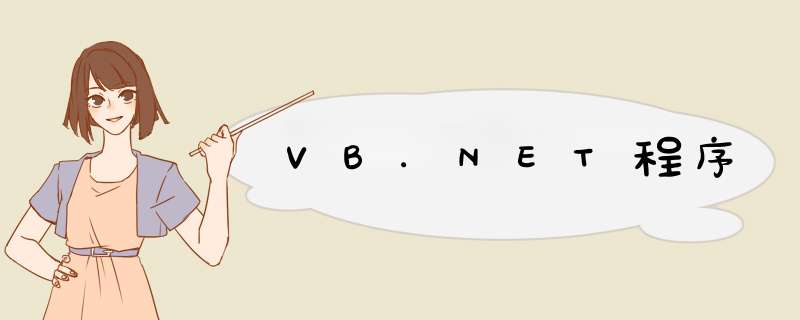
dim b as double
if (string.IsNullOrEmpty(txt1.Text) or string.IsNullOrEmpty(txt2.Text)) begin
messagebox.show("请输入数值")
return
end
if double.TryParse(txt.Text, out a ) begin
else begin
Messagebox.show('文本框1包含非数字')
return
end
if double.TryParse(txt2.Text, out b) begin
else
Messagebox.show('文本框2包含非数字')
return
end
Label1.Text = 0.6*a + 0.4*b
四 第一个Visual Basic Net程序 Hello World!
如果你没有Visual Studio Net 你也可以通过一个文本编辑器和从微软下载安装 Net Frame Work SDK来编写Visual Basic Net 文本编辑器来编辑Visual Basic Net源程序 安装下载的 Net FrameWork SDK后就会用以Visual Basic Net的编译器Vbc exe 通过这个编译器就可以编译 联接用文本编辑器编辑的Visual Basic Net源文件 虽然这种做法能够让我们更加了解Visual Basic Net的运行机制和一些底层的机理 但却很难推广 一方面是Visual Studio Net的确是太优秀了 利用文本编辑器很难实现如资源编辑 组件编辑等 *** 作 另外一方面 Visual Basic Net源文件结构相对复杂 用文本编辑器编写的代码会导致大量的错误 并且这些错误有很难查出来 而利用Visual Studio Net来开发Visual Basic Net应用程序就能够大大避免上述的尴尬 并且能够方便的调试编程中出现的各种警告 错误
本系列文章中介绍程序的编写 调试和运行的软件环境
( ) 视窗 服务器版
( ) Visual Studio Net 企业级结构设计版
用Visual Studio Net开发 Hello World! 程序
我们知道 Hello World 一般是命令行程序 而这种程序在Visual Studio Net中被称为 控制台程序 下面是Visual Studio Net编写控制台 Hello World! 程序的具体步骤
( ) 启动Visual Studio Net
( ) 选择菜单【文件】|【新建】|【项目】后 d出【新建项目】对话框
( ) 将【项目类型】设置为【Visual Basic项目】
( ) 将【模板】设置为【控制台应用程序】
( ) 在【名称】文本框中输入【Hello World】
( ) 在【位置】的文本框中输入【E:\VS NET项目】 然后单击【确定】按钮 则Visual Studio Net会按照上面设定的参数创建一个控制台应用程序项目
( ) 在【解决方案资源管理器】窗口中 双击Module vb文件 进入Module vb文件的编辑界面
( ) Visual Studio Net已经为产生Main()函数 在系统创建的Main()函数中加入下面一行代码就可以了
Console WriteLine ( Hello World! )
( ) 选择【文件】|【保存Module vb】菜单或者按快捷键Ctrl+S 保存所做的修改
( ) 此时单击快捷键Ctrl+F 运行程序就可以得到运行界面
通过以上可见利用Visual Studio Net编写控制台 Hello World! 程序 自始至终只需输入一行代码 Visual Studio Net自动实现源程序编译 联接等过程 避免在命令行提示符下敲编译命令的苦恼 不仅如此Visual Studio Net自动的语法检测 既给程序员带来便捷 又避免了因为拼写造成的不必要的错误 等等这些都比起用行编辑器来编写Visual Basic Net程序要方便 简洁
Hello World! 程序是一个控制台程序 而后面的章节中程序的类型主要是Windows应用程序(一般简称WinForm程序) 利用Visual Studio Net编写WinForm应用程序和控制台应用程序步骤基本相似 下面就介绍一下Visual Studio Net编写WinForm类型的 Hello World 程序的基本步骤
Hello World! 程序的WinForm版本
Hello World! 程序的WinForm版本的可是我取的名字 此程序同样也是输出 Hello World! 字符串 只不过不是在命令提示行中实现 而是通过单击程序中的按钮 会d出一个消息框 并在消息框中显示 Hello World! 字符串 下面是 Hello World! 程序的WinForm版本的具体步骤
( ) 启动Visual Studio Net
( ) 选择菜单【文件】|【新建】|【项目】后 d出【新建项目】对话框
( ) 将【项目类型】设置为【Visual Basic项目】
( ) 将【模板】设置为【Windows应用程序】
( ) 在【名称】文本框中输入【Hello_World程序WinForm版】
( ) 在【位置】的文本框中输入【E:\VS NET项目】 然后单击【确定】按钮 则Visual Studio Net会按照上面设定的参数创建一个Windows应用程序项目
( ) 选择【工具箱】中的【Windows窗体组件】 并从中拖入一个Button组件到【Form vb(设计)】窗口 此组件名称为button 双击拖入的button 组件 Visual Studio Net会切换窗口到Form 的设计窗口 并自动产生button 的Click事件对应的代码
( ) 在button 的Click事件的代码区添加下列代码 下列代码的功能是d出 Hello World! 提示框
MessageBox Show ( Hello World! )
( ) 选择【文件】|【保存Form vb】菜单或者按快捷键Ctrl+S 保存所做的修改
( ) 选择【生成】|【生成Hello_World程序WinForm版】菜单 则Visual Studio Net会自动编译 连接源程序 并生成Hello_World程序WinForm版的执行文件
( ) 选择【调试】|【启动】菜单或者单击快捷键 F 则开始运行Hello_World程序WinForm版程序 单击程序中的【button 】按钮 则d出 Hello World! 提示框
至此Hello_World程序WinForm版程序的全部编写工作就完成了 对于其他的WinForm程序 其编写的基本步骤是相似的 只不过程序中涉及到更多的组件 类和其他的调用 无非是上面这些 *** 作步骤的变形和再组合
五.总结
lishixinzhi/Article/program/net/201311/14627
欢迎分享,转载请注明来源:内存溢出

 微信扫一扫
微信扫一扫
 支付宝扫一扫
支付宝扫一扫
评论列表(0条)